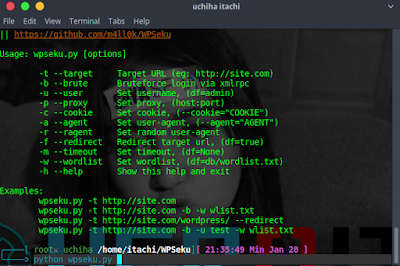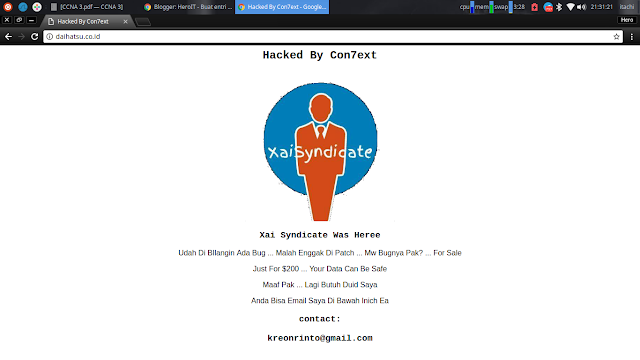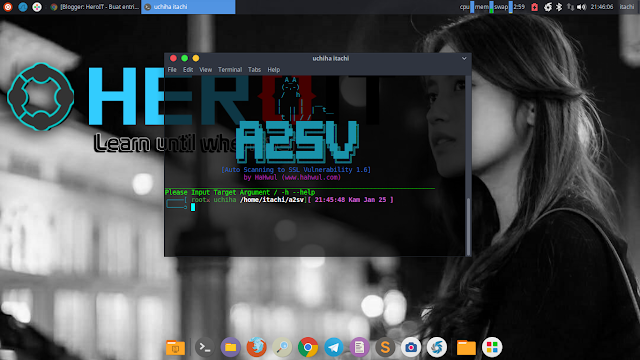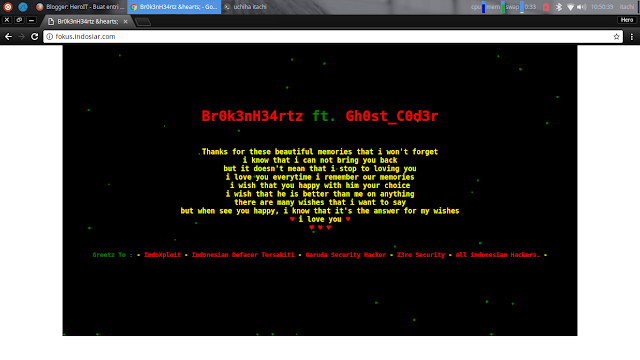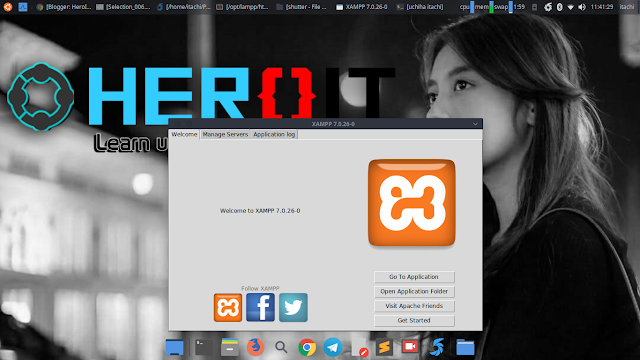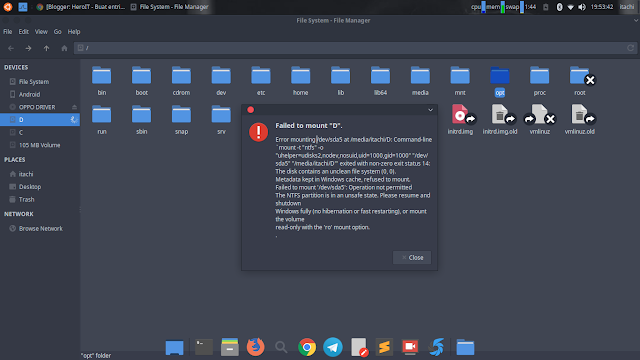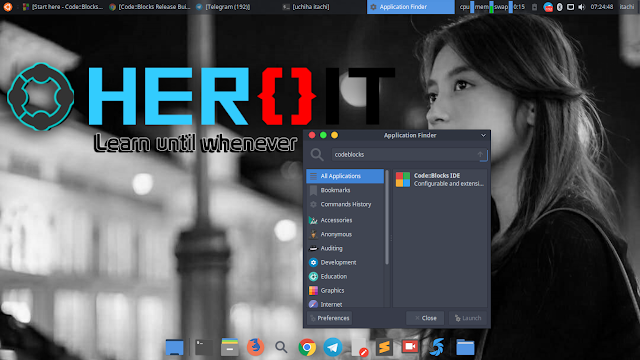WPSeku : WordPress Vulnerability Scanner~ Yo kembali lagi kawan kali ini saya akan membahas tentang WPSeku. apa itu WPSeku ?? WPSeku adalah sebuah tool untuk memindai dan mencari masalah keamanan pada cms wordpress, tool ini sangat berguna bagi kalian admin website yang menggunakan cms wordpress, bagaimana cara instalasi nya ???? check this out.
Langkah pertama
buka terminal console kalian lalu ketikkan
Selanjutnya ketikkan
Kemudian jalankan tool nya menggunakan perintah
Langkah pertama
buka terminal console kalian lalu ketikkan
git clone https://github.com/m4ll0k/WPSeku.git
cd WPSeku/
Selanjutnya ketikkan
pip install -r requirements.txt
Kemudian jalankan tool nya menggunakan perintah
python wpseku.py
itulah fungsi parameter-parameter dari WPSeku ada pula contoh penggunaanya
kalian bisa lihat video penggunaan tool WPSeku dibawah ini